Бывают ситуации, когда друг прислал вам в сообщении интересную видеозапись и хочется сохранить ее к себе на компьютер. Разницы особо нет, откуда скачивать видео — из сообщений или из списка видеозаписей, сам процесс полностью идентичен. Итак, инструкция, которая поможет спокойно сохранить видео из Вконтакте.
Как скачать видеозапись из Вконтакте
Я сделаю акцент на скачивании видео из сообщений. Переходим в нужный диалог и нажимаем правой кнопкой мышки на видеозапись. В появившемся меню выбираем Копировать ссылку на видео:
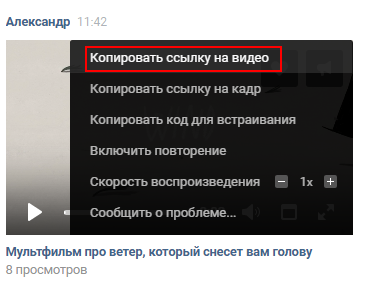
Далее можно пойти двумя путями:
Первый — воспользоваться редактором ВидеоМАСТЕР. Дистрибутив можно взять на официальном сайте. В окне программы кликните “Файл –> Скачивание видео с сайтов”. Появится небольшое окошко с жёлтой кнопкой “Вставить ссылку”. Нажмите её и попадёте в окно скачивания. Ссылка у нас, как мы помним, уже скопирована в буфер обмена. Она впишется в нужное поле автоматически, останется только установить качество ролика и место, куда вы хотите его сохранить. Нажмите кнопку “Загрузить” и подождите, пока скачается видео.
Второй способ – скачать вручную через мобильную версию VK. Для этого вернитесь в окно сообщения, из которого вы копировали ссылку на видео. Далее открываем новую вкладку (можно открыть сочетанием клавиш CTRL + T) и вставляем ссылку в адресную строку. Перед vk добавляем m. — переходим на мобильную версию сайта.

В мобильной версии снова жмем правую кнопку мыши и выбираем Копировать URL видео.
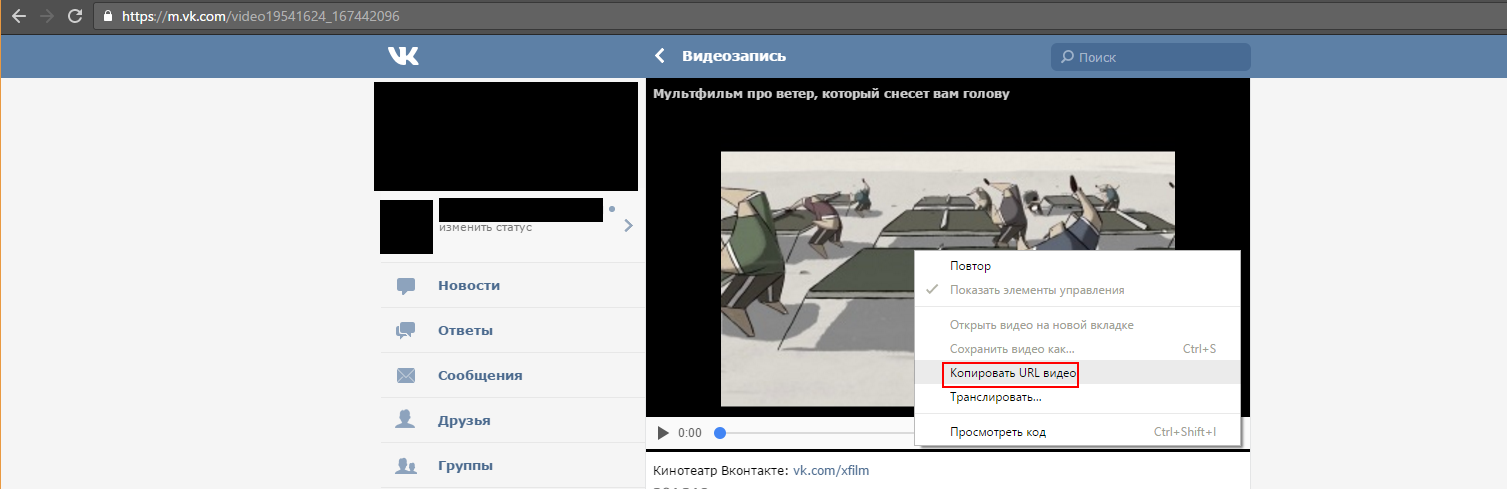
Опять создаем новую вкладку и добавляем url.
По открывшейся видеозаписи снова активируем правой кнопкой мыши меню и сохраняем, выбрав Сохранить видео как.
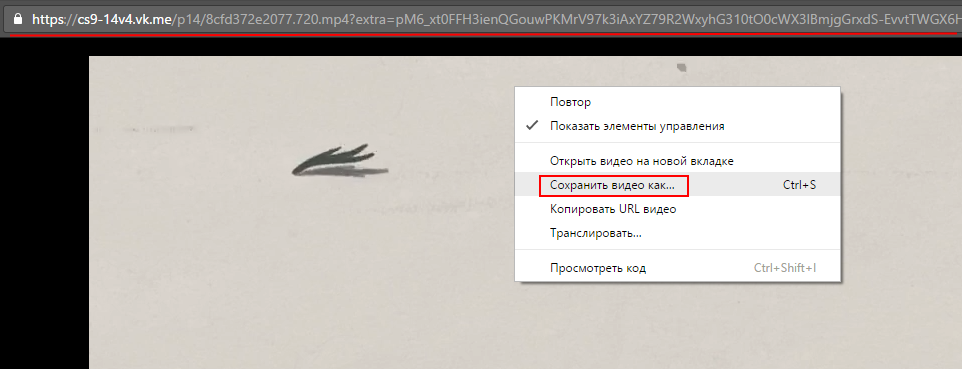
Определившись с местом сохранения, скачиваем файл видео к себе на компьютер. Делитесь с друзьями информацией о сохранении видеозаписей из Вконтакте, спасибо за внимание!

20 комментариев
пишет ошибка доступа
Спасибо, подсказка здорово помогла. Теперь запросто сохраняю видео из сообщений на комп.
Увы, тоже выдаёт ошибку….
у меня тоже ошибку выдает, что делать в таком случае?
в таком случае видео недоступно для скачивания.
тогда как скачать , где то же оно хранится
Нужно открыть Сообщения, нужный диалог, найти видео, которое нужно скачать. И спокойно его скачать, нажимая правой кнопкой «Сохранить видео как…»
Ага, там нету никакого «сохранить видео как.», только «Сохранить объект как» , а это страница, а не файл видео. А если его открыть, то только «копировать ссылку на видео», но это уже по вышеописанному способу, который выдает ошибку доступа! И как это видео сохранить непонятно
Спасибо огромное! Работает !!!
Спасибо, всё помогло….
у меня ошибку пишет
спасибо у меня получилось
Благодарю, все работает, если есть опыт и смекалка с компом))
Просто когда ошибку пишет,заходите в диалог,и там уже будет сохранить как видео.
Огромное человеческое СПАСИБО!!!!!! Получилось!!!!!!!!!!!!!!!!!!!
У меня вопрос — как сохранить на столе домашнее видео из моей страницы в кон.ком
Спасибо, все получилось!!!надо было скопировать видео из сообщений ВК
ребзя я нашел способ! копируете сообщение с приватным видео в чат с другими людьми (можно свой создать) и вот оттуда уже почему-то видео доступно для скачки (есть кнопка скачать)
Спасибо большое! ))) Скачала видео вторым способом. Всё получилось!
Уже закрыли эту возможность (
В мобильной версии сайта больше не работает правая кнопка на видео